
「Kindle Unlimitedに登録したのに、本がダウンロードできない…」 「せっかく読み放題なのに、表示されない・消えるってどういうこと?」
Kindle Unlimitedを使い始めてから、多くのユーザーが最初にぶつかるのが“ダウンロードの壁”。
実はその原因、意外と単純な設定ミスや制限仕様にあることが多いのです。
この記事では、
- よくあるダウンロードできない原因TOP5
- スマホ・タブレット別の具体的な対処法
- 削除→再取得の賢い使い方 まで、不満ゼロで使いこなせるKindle Unlimited活用術を完全網羅で解説します。
私が読書に使っているおすすめのサービス
Audible(オーディブル)なら、12万作品以上が聴き放題!
▶️🎧聴き放題のAudible(オーディブル)無料体験へ!
⇨30日間の無料体験キャンペーン中
Kindle Unlimitedなら電子書籍が読み放題!
▶️▶️Kindle Unlimitedの無料体験へ!
⇨30日間の無料体験キャンペーン中
audiobook.jpなら、1.5万作品が聴き放題
▶️▶️▶️audiobook.jpの無料体験へ!
⇨2週間の無料体験キャンペーン中
そもそもKindle Unlimitedは本をダウンロードできるの?
結論から言うと、Kindle Unlimitedは読み放題対象の本に限り、最大20冊までダウンロード可能です。
ただし、以下のような誤解や制限が混乱のもとになっています:
| 誤解/制限 | 内容 |
|---|---|
| 有料本と読み放題本の区別 | 読み放題対象でない本は「読み放題で読む」ボタンが表示されない |
| 最大同時ダウンロード数 | 20冊まで。超えると古い本の返却が必要 |
| オフライン読書の条件 | 事前にダウンロード済みであることが必要 |
| ダウンロード後の消失 | 対象本から外れた・同期エラーなどのケースもあり |
つまり、「ダウンロードできない」は“できないのではなく、条件を満たしていない”ケースがほとんどです。
よくある「ダウンロードできない」パターンTOP5
✅ 1. ダウンロード数が上限(20冊)を超えている
→ 最も多い原因。新しくDLしようとしても自動エラーに。
対処法: ライブラリで不要な本を「端末から削除」→新規DL可能に
✅ 2. 読み放題対象外の本を選んでいる
→ 誤って“通常のKindle本(有料)”を選んでいるパターン。
対処法: Amazonで「Kindle Unlimited 読み放題」に✔を入れて対象本のみ表示するようにする
✅ 3. アプリが古い/同期されていない
→ バージョン不一致やAmazonアカウントの同期エラーでDL不可になる
対処法: アプリを最新版に更新→ログアウト→再ログインで同期し直す
✅ 4. 通信環境が不安定/モバイル回線でDL失敗
→ 通信エラーにより中断・保存失敗の可能性がある
対処法: Wi-Fi接続下でのDLを推奨+空き容量を確認
✅ 5. 対象本がAmazonのラインナップから除外された
→ 一時的に読み放題対象だったが、現在は対象外に
対処法: 同ジャンル・同著者の代替本を検索して読む/後述のリスト管理法も活用
端末別の対応法|スマホ・タブレットでのDL不具合の解決法
📱 スマホ(iPhone/Android)の場合
| トラブル内容 | 解決策 |
| 本がDLできない | Kindleアプリを最新版にアップデート/ログインし直し |
| 本が表示されない | アプリのキャッシュ削除→再起動 |
| ライブラリが空になる | アカウント認証を再確認→同期チェック |

「アプリ再インストール」で一気に改善するケースも多いです。
📘 タブレット(Fire/iPad)の場合
| トラブル内容 | 解決策 |
| 表示が遅い/落ちる | システムのアップデート/キャッシュのクリア |
| 端末に保存できない | ストレージの空き容量不足が原因→不要アプリを削除 |
| 複数端末でDL不可 | 同一アカウントでの利用台数が上限に達していないか確認 |
再ダウンロード・リストからの管理法
Kindle Unlimitedでは、返却済みの本も再度「読み放題で読む」をタップすれば再取得可能です。
✅ 簡単な再ダウンロードの流れ:
- Kindleアプリを開く
- ライブラリの「すべて」タブを選択
- 表示された本の中から再読したい本をタップ
- 「読み放題で読む」ボタンで再ダウンロード完了
📌 同時にダウンロードできるのは10冊まで。リスト整理と再取得のサイクルが大事です。
端末のダウンロード上限とその対処法
Kindle Unlimitedの仕様では、一度に保持できるのは最大20冊まで。
「この本を追加するには、他の本を返却してください」
という表示が出た場合は、以下の手順で対処:
- Kindleアプリを開き「ライブラリ」へ
- 既に読み終わった本を長押し or メニューから「端末から削除」
- 新しい本を選んで「読み放題で読む」→DL完了
✅ この動作は「返却」ではなく「削除+空きスロット確保」なので、再DLも可能です。
「削除→再取得」で読み放題を賢く回す方法とは?
Kindle Unlimitedの真の使い方は、20冊の“枠”を戦略的に回すこと。
💡おすすめの活用術
- 「今月読む20冊」をあらかじめ決めてDL
- 読み終えた本は即削除→次の1冊へスムーズ移行
- メモアプリやNotionで“読んだ本リスト”を残しておくと、再読や記録にも便利
📌 プロユーザーの読書スタイル:

1冊読み終えるたびに、1冊返して、1冊追加する、です。
このルーティンを習慣にするだけで、読書ストレスゼロ。
📚 必要なときに必要な本が、常に端末に揃っている状態が理想です。
【さらに解決力UP!】
▶ 【完全ガイド】Kindle Unlimitedの本をダウンロードする方法
「端末別の操作手順を画像付きでチェックしたい方はこちら」
▶ Kindle Unlimitedのおすすめ本30選+選書のコツ
「何を読めばいいか迷っている方はこちらで厳選リストをご覧ください」
▶ Kindle UnlimitedとAudibleの違い・併用活用術
「読む × 聴くを両立して、読書効率をさらに高めたい方に」
📱 Kindle Unlimitedを快適に楽しむおすすめガジェット3選

① Kindle Paperwhite
Kindle Unlimitedを活用するなら、読書専用端末のKindle Paperwhiteは非常におすすめです。目に優しいE Inkディスプレイは長時間の読書でも疲れにくく、防水対応なのでお風呂でも快適に本が読めます。

スマホでの読書は目が疲れるし通知が気になって集中できなかったのですが、Kindle Paperwhiteに変えてからは本を読むことが“楽しみな時間”になりました。紙のような読み心地とコンパクトなサイズ感が絶妙で、寝る前の読書にも最適です。
入浴中の読書は本当にリラックスできて、おすすめです♩
② Fire HD 10 タブレット

ビジネス書も雑誌もカラーで見やすい。Kindle UnlimitedだけでなくAudibleとの連携もスムーズで、1台2役に使えます
✅ Apple AirPods 4

ノイズキャンセリングが秀逸で、電車やカフェでも集中して聴けます。
【FAQ:よくある質問と答え】
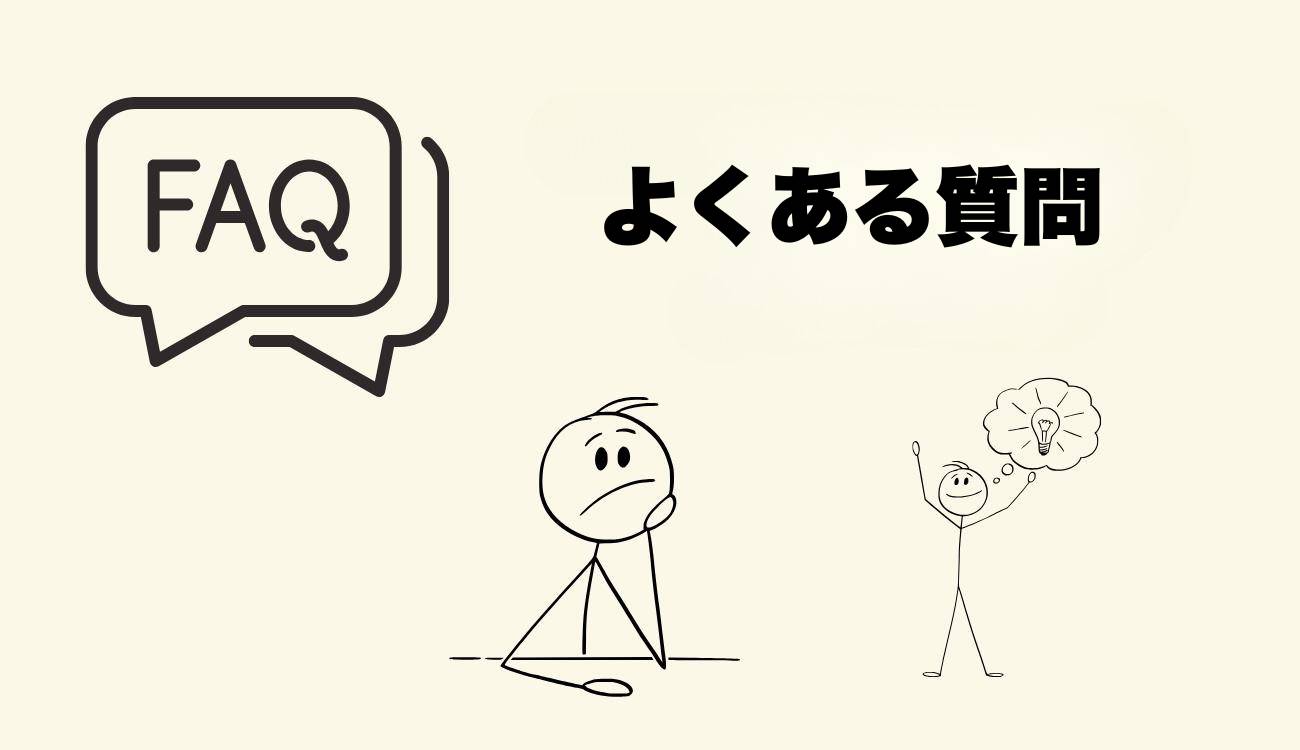
Q1. ダウンロード数の上限はどうやって確認できますか?
A. Kindleアプリのライブラリでダウンロード済み本をカウントできます(上限は20冊)。
Q2. 削除した本はもう一度ダウンロードできますか?
A. はい、再度「読み放題で読む」を押せば再ダウンロード可能です。
Q3. 途中でダウンロードが止まるのはなぜ?
A. 通信環境が不安定、または容量不足が原因。Wi-Fi推奨+ストレージ確認を。
Q4. ダウンロードした本が突然読めなくなることはある?
A. 読み放題対象から外れると開けなくなる場合があります。早めの読了がおすすめです。
Q5. 複数の端末で同時に読めますか?
A. 最大6台の端末で同期可能ですが、同時ダウンロード数に注意しましょう。
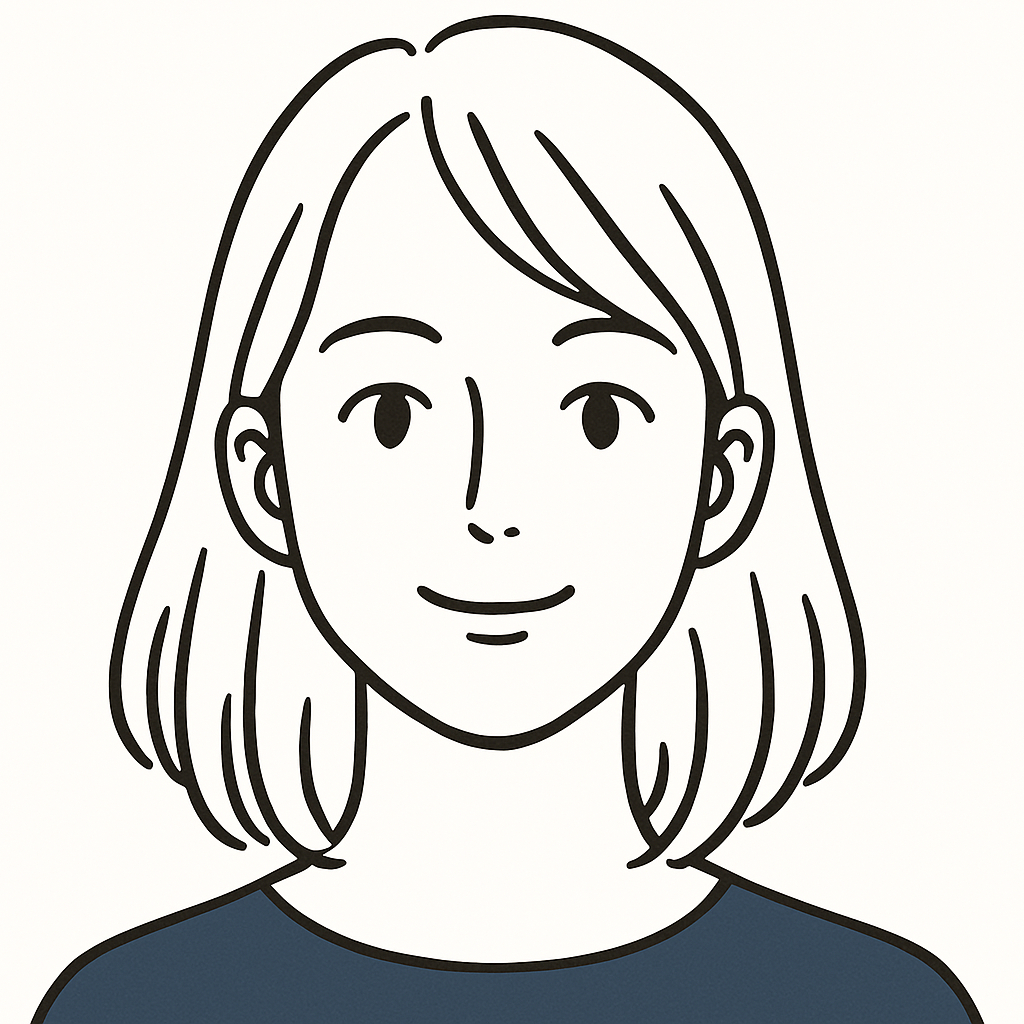
FAQを見てすぐ解決できた!意外と簡単なことが原因だったんですね
【まとめ】困っていた“ダウンロードできない”は今日で卒業!
Kindle Unlimitedのダウンロード不具合は、
- 20冊制限
- アプリの同期/通信不良
- 対象本の設定ミス など、原因さえ分かればすぐに解決できるトラブルばかりです。
この記事の手順通りに操作すれば、 もう「読みたいのに読めない」状況とはサヨナラできます。

📘 ストレスなく本を読める環境を整えて、あなたの読書習慣を一歩進化させましょう。





